Annons
De flesta av oss har ett Google-konto, förmodligen för något som Gmail eller Google Kalender. Men visste du att Google också är ett bra alternativ för att lagra och söka på alla dina foton också?
Google Foton erbjuder gratis obegränsad (komprimerad) lagring Få gratis obegränsad fotolagring och mer med Google PhotosOm du inte använder dessa dolda funktioner i Google Foton missar du verkligen. (Tips: Det finns gratis och obegränsad fotolagring!) Läs mer för dina foton, gör dem tillgängliga på en mängd enheter. Om du föredrar högkvalitativa bilder i full upplösning, kan Google Foton göra det också, men det äter bort vid din totala lagring på Google-kontot. Alla får 15 GB gratis och du kan betala $ 1,99 / månad för 100 GB eller $ 9,99 / månad för 1 TB.
Du kan få den gratis Google Photos-appen för din dator (macOS och Windows), Android, eller iOS. När du säkerhetskopierar alla dina enhets foton blir de tillgängliga från alla enheter som har Google Foton och din inloggningsinformation.
Men nu när alla dina foton har säkerhetskopierats i Google Fotos molnet, hur ska du hitta dina favoritbilder och minnen? Det är vad vi är här för att hjälpa dig med.
Den kraftfulla sökfältet för Google Foton
Google är känt för sökresultat och AI som fortsätter att bli smartare. Google Photos sökruta är ett kraftfullt verktyg som kan hjälpa dig hitta foton baserade på ett stort antal termer. Detta kan inkludera månad, säsong, platser, objekt eller allmänna teman.
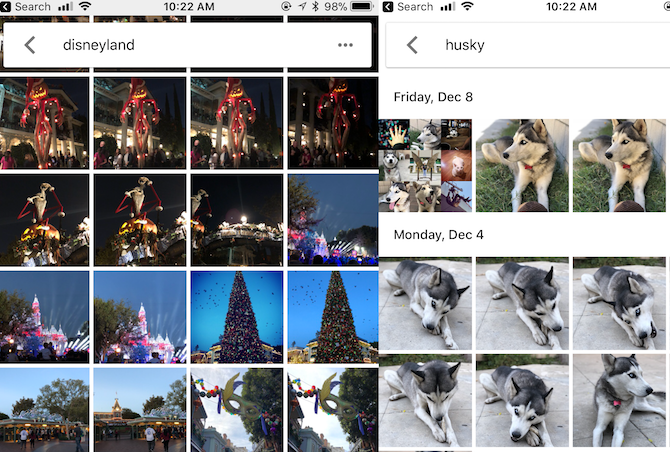
För dig som har använt albumfunktionen "Människor och husdjur" kan du söka i specifika namn på människor och husdjur för att hitta det du letar efter.
Om du inte är säker på hur du använder den här fantastiska funktionen kan du prova att använda dessa ord i sökfältet för Google Foton för att få lite inspiration:
- Födelsedag
- Mat
- Katt
- Hund
- Selfie
- Christmas
- Halloween
- Olika färger
- Disneyland
- hjärtans
- Strand
- Los Angeles
Sökfältet kommer också att göra förslag innan du skriver något. Det kan också föreslå ansikten, så om du klickar på en, filtreras alla bilder med den personen eller husdjuret. Google Foton kan också filtrera bort videor, skärmdumpar, filmer, animationer, ofta besökta platser och mer.
Avancerade sökfältstips
Även om du söker efter enskilda termer generellt kan ge dig de resultat du letar efter, kan det fortfarande vara för många att söka igenom. Lyckligtvis är detta Googles produkt och du kan använda avancerade sökningar (som de i vanliga Google-sökningar Hur du kan använda Googles sökoperatörer på ett bra sättMed operatörer kan du visa resultat som endast gäller vissa webbplatser, söka genom ett antal nummer eller till och med helt utesluta ett ord från dina resultat. När du behärskar användningen av Googles ... Läs mer ) för att hitta något ännu mer specifikt.
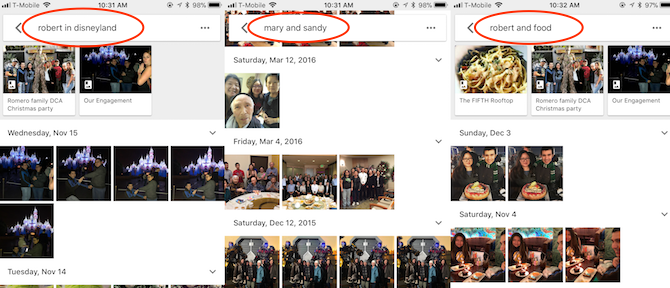
Ett bra tips är att kombinera två söktermer i ett. Om jag till exempel vill hitta bilder av min fästman i Disneyland, skulle jag skriva "Robert i Disneyland" i sökfältet för Google Foton. Eller om du vill ha bilder av dina föräldrar tillsammans, prova "mamma och pappa" (förutsatt att det är så du märkte deras ansiktsalbum).
Eller om du ofta tar din hund till hundparker, prova att söka "hund och park." Dessa avancerade sökningar hjälper till att minska dina resultat.
Emoji har tagit över världen Vad betyder denna Emoji? Emoji Face Meanings ExplainedFörvirrad av emojierna i det textmeddelandet du just har fått? Här är de vanligt accepterade betydelserna av populära emojis. Läs mer , och kan hjälpa dig att hitta bilder via Google Fotosökning också. Vem skulle ha tänkt, eller hur?
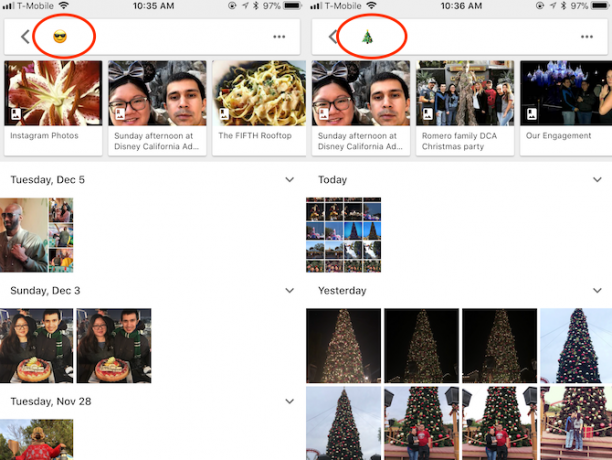
Om du till exempel vill hitta alla bilder som har glasögon i, använd emojis "leende ansikte med solglasögon". Letar du efter glada stunder? Försök att använda ett smiley-ansikte eller andra lyckliga ansiktsemoji. Vill du hitta hjärtan? Använd en hjärtsymbol.
Du kan till och med söka på dina Google Foton efter julbilder med en julgranemoji. Det är definitivt kul att experimentera med olika emojis och se vilka resultat som dyker upp.
Gå tillbaka i tiden
Som standard är foton avsnittet organiserar hela fotosamlingen i kronologisk ordning. Om du har massor av foton kan det vara mycket att bläddra igenom.
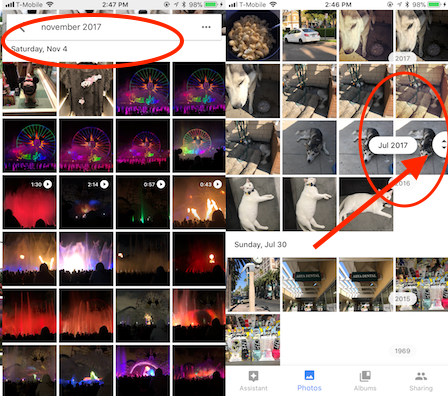
Om du emellertid letar efter minnen under en viss månad kan du dra det rullande handtaget på sidan. Du kan se de tillgängliga åren i dina Google Foton och sedan snabbt hoppa till månader när de visas på sidan.
Ett snabbare sätt att göra detta är att skriva in något som "November 2016" i sökfältet. Men det är definitivt kul att snabbt hoppa igenom din fotografiska tidslinje genom att bläddra igenom några minnen.
Gör framtida sökning enklare: Organisera och optimera
Att söka efter foton och bara gå igenom dem kronologiskt i Google Foton är roligt och enkelt. Men att ha dina foton organiserade gör också livet enklare. Lyckligtvis har Google Photos några funktioner som gör det enkelt att gruppera dina foton i album.
Använd assistenten
Google Photos Assistant Vad kan Google Photos Assistant göra för dig?Assistant är en av de bästa funktionerna i appen Google Foton, men du kan missa de bästa funktionerna. Så här tar du full nytta! Läs mer är en praktisk funktion som är utformad för att hjälpa dig att organisera dina foton enkelt. Det kan också skapa animationer för dig ur videor och stillbilder, sätta ihop filmer, föreslå rotationer på bilder som visas i sidled och mycket mer.
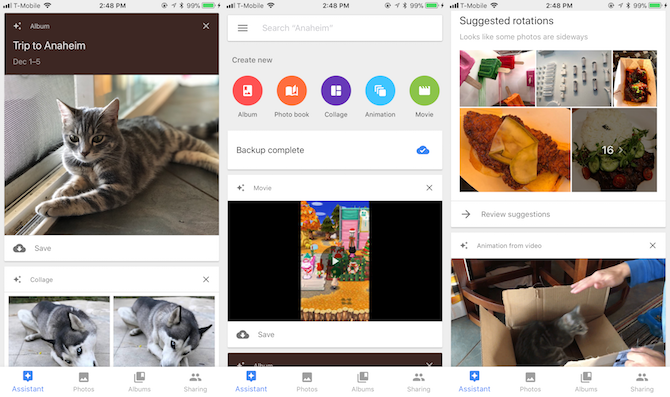
Om du har många bilder från en eftermiddag eller dag kan assistenten skapa ett album med dessa foton, komplett med platsinformation. Eventuella animationer eller stiliserade bilder som du sparar från assistenten sparas också i detta album. Detta är ett enkelt sätt att börja organisera dina foton i album för att underlätta referenser senare.
Assistenten kan också hjälpa dig att minska röran. Om det märker många skärmdumpar på dina foton erbjuder det att arkivera dem åt dig. Arkiverade bilder visas inte i din huvudsakliga foton, men ändå dyker upp i album och sökresultat.
Smarta album
Det finns också några Smarta album som skapas automatiskt baserat på dina foton. Detta gör det lättare att söka på Google Foton efter bilder baserade på platser och saker. De smarta albumen separerar också videor, collage och animationer för enkel referens.
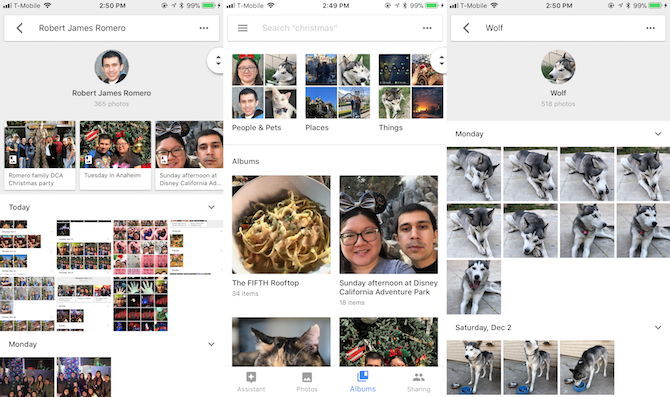
Ett av de bättre alternativen för Smart Album är Människor & husdjur. Med detta kan Google Foton känna igen ansikten från både människor och djur och dra ut dem åt dig. Du kan klicka på dessa ansikten och ge dem ett namn. När Google Photos har fått ett namn får personen sitt eget album och alla bilder med ansiktet i sig läggs till.
Med kraften från Google bör dessa People & Pets-album kunna känna igen hur någon åldras över tiden och fortfarande gruppera dem i det ursprungliga albumet. Men ibland kan du hitta någons ansikte i duplicerade album. Om detta händer ska du bara se till att ansiktet är korrekt märkt och klicka sedan på det dubbla albumets "Vem är det här?" rätt namn för att fixa misstaget.
För det mesta känner Google Photos människor och djur ganska väl. Men det kan innehålla några resultat som är liknande, men inte en exakt matchning. Ett exempel är andra huskies eller Shiba Inu-hundar som visas i mitt “Wolf” -album (en Siberian Husky). Du kan fixa detta genom att välja bilder som inte är på plats och sedan välja Ta bort resultat från handlingarna.
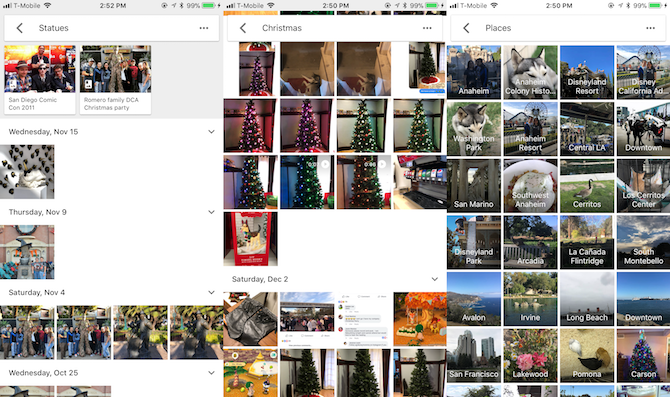
De platser album använder geolocationdata på dina foton för att organisera dem efter plats, till exempel städer, företag, temaparker och mer. Saker upptäcker saker som helgdagar, fyrverkerier, solnedgångar, djur, blommor, mat och mer. Det kanske inte är 100 procent korrekt, men det är tillräckligt nära.
Smarta album är också en viktig punkt när du använder sökfältet för att leta efter specifika termer, t.ex. objekt, platser och namn.
Skapa dina egna album
Medan Assistent är bra för att hjälpa dig att snabbt skapa album, det identifierar inte korrekt varje grupp foton eller visar dig dagar och händelser från långt tillbaka. Lyckligtvis kan du skapa dina egna album.
Du hittar Skapa album alternativ tillgängligt från valfri vy i Google Foton. När du skapar ett album ser du din fototidslinje och kan välja de bilder du vill släppa i det albumet.
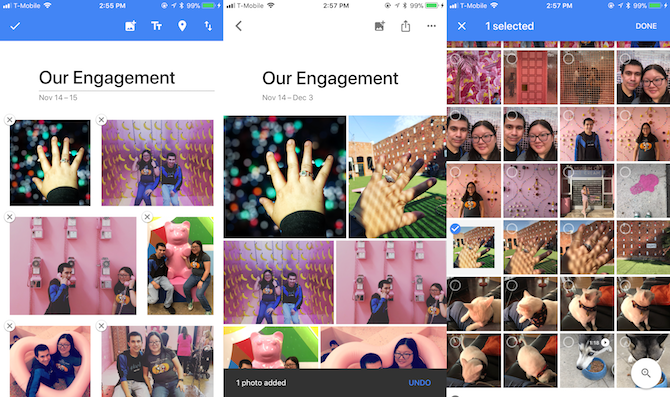
Om du har många bilder kan det verka besvärligt. Men eftersom denna tidslinje fungerar som den vanliga foton Visa, kan du snabbt bläddra igenom månader med rullningssidan. Varje dag separeras.
Du kan trycka på bocken bredvid en dag för att välja alla foton från den dagen och sedan välja de du inte vill inkludera. Det här är lätt att skapa album baserade på händelser eller sammankomster, när du inte vill ha några slumpmässiga foton med.
När du har valt dina foton klickar du bara på Skapa och ge det albumet ett namn
Använd Sök för att filtrera bilder för album och mer
Säg att du vill skapa ett album som kombinerar alla dina bilder tagna på Disneyland Resort. Sök bara efter "Disneyland" och tryck sedan på och dra från en bild för att snabbt välja ett stort antal bilder.
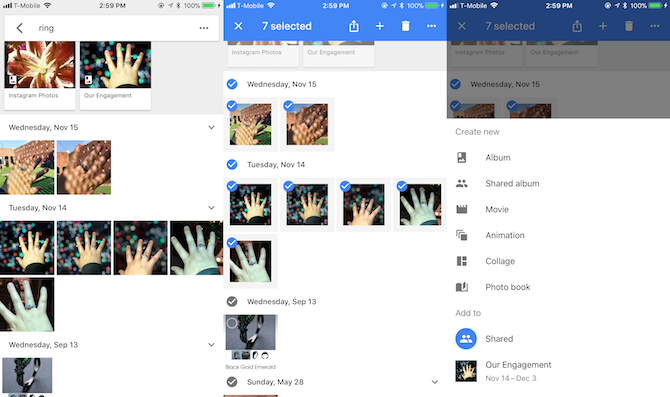
När du har valt de bilder du vill ha, klicka bara på + knapp och skapa ett nytt album (välj ett delat album om du vill samarbeta). Andra alternativ inkluderar att göra en film av dessa valda bilder, en animation, collage eller till och med en fotobok. Du kan också dumpa dessa i ett redan existerande album.
Fixa fel datum
Ibland kan du se några bilder som inte är på plats i din fototidslinje. Detta är alltid irriterande. Det betyder vanligtvis att de har fångats med fel datum eller tid på enheten, eller kanske någon har skickat den till dig avskaffad av EXIF-data.
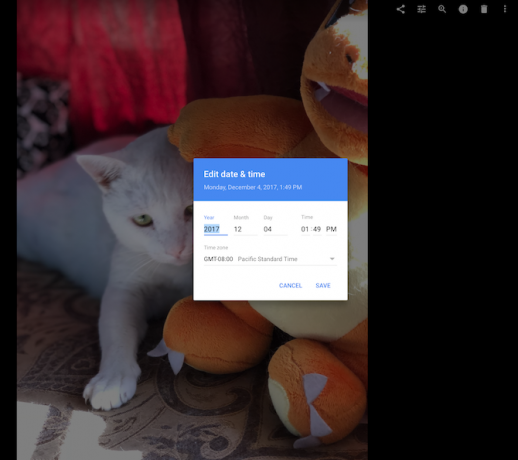
Om du verkligen vill optimera och organisera dina bilder är det en tråkig men nödvändig uppgift att korrigera det. Tyvärr är det enda sättet att göra detta i Google Photos från webbplatsen, men det är ganska enkelt därifrån.
Välj bara de aktuella fotona genom att föra muspekaren över miniatyrerna och klicka på kryssmarkeringsknappen i det övre vänstra hörnet. Klicka sedan på menyknappen med tre fält (“hamburgare”) uppe till höger och välj Redigera datum och tid. Du kan också göra detta individuellt på foton, men det sparar tid att göra detta i partier.
Skanna dina gamla tryckta foton
Innan digitala foton ålder, tog vi bilder på engångsartiklar eller analoga kameror och fick vår film tryckt. Någonstans i huset finns gamla skokartor med foton som vi bara aldrig har kommit för att skanna digitalt. Återigen kommer Google till undsättning med PhotoScan.
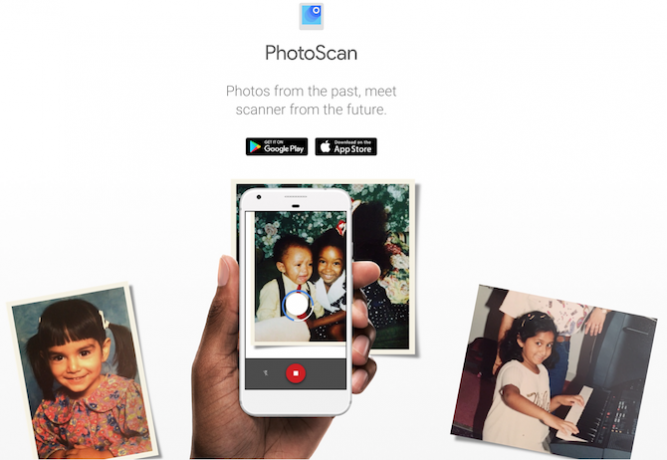
PhotoScan är en fristående app för Android och iOS som fungerar med Google Photos. Denna fina gratisapp gör det möjligt för användare att skanna gamla bilder och få fantastiska digitala kopior på några sekunder. Appen upptäcker kanter, rätar ut, roterar och till och med tar bort bländning.
Om du ser allvar med att använda Google Foton som ett allt-i-ett nav för dina fotohanteringsbehov, är PhotoScan värt att titta på. Denna app hjälper till att göra de ädla papper-fotona enkla att dela, söka efter och säkerhetskopiera i högkvalitativt digitalt format.
Samarbeta med delade album
Google Foton har möjlighet att skapa Delade album också. Det här är ett utmärkt sätt att samla bilder för en fest, resa eller familj på ett ställe.
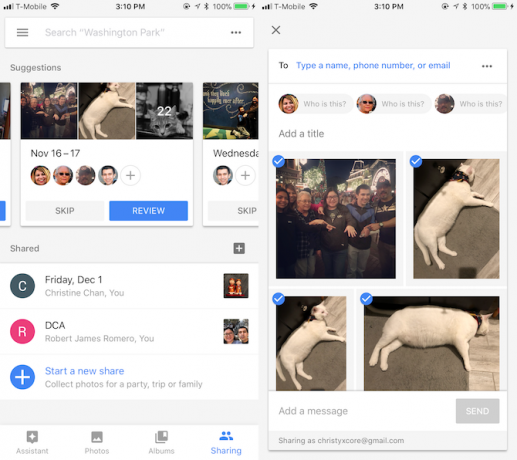
När du vill skapa en Delat album, gå till Delning -fliken i Google Foton. För att komma igång har Google Foton samlat in de senaste dagarna av foton i album och du kan se personer vars ansikten redan känns igen. Du kan trycka på + för att lägga till personer att dela albumet med, och du kan trycka på Recension för att gå igenom detaljerna.
Varje delat album kan inkludera ett meddelande om du vill, och när du skickar det till dina mottagare kan de se bilderna. Delade album låter mottagare lägga till foton och kommentera som standard, men du kan justera inställningarna vid behov.
Detta är ett utmärkt sätt att samla alla bilder från speciella evenemang eller tillfällen på en enda plats från flera personer.
Google Photos gör det enkelt
Det finns många sätt att hantera dina bilder online, och Google Foton är bara en släpp i skopan (vi har jämförde tre populära molnlagringstjänster Dropbox vs. Google Drive vs. OneDrive: Vilken molnlagring är bäst för dig?Har du ändrat hur du tänker på molnlagring? De populära alternativen för Dropbox, Google Drive och OneDrive har förenats av andra. Vi hjälper dig att svara på vilken molnlagringstjänst du ska använda. Läs mer ). Men eftersom de flesta av oss redan har ett Google-konto är det ett av de mer tillgängliga alternativen utan att behöva registrera dig för något extra.
Google Fotos sökfält gör det otroligt enkelt att hitta specifika bilder i ditt fotoalbum. Det kanske inte är perfekt, men det är kraftfullt och effektivt. Assistenten är också en fantastisk funktion som hjälper dig att organisera bättre, samt att ge dig roliga godsaker som animationer. Och om du vill skapa dina egna album är Google Photos ganska flexibelt med tillgängliga alternativ.
Tänk bara på att gratis, obegränsad lagring med Google Photos innebär att dina bilder är lite komprimerade. Om du föredrar full upplösning måste du betala för lagring i ditt Google-konto, som är $ 1,99 respektive $ 9,99 per månad för 100 GB respektive 1 TB. Du kanske också tittar på några smarta fotoappar för att sortera bilder på Android 6 smarta fotohanteringsappar för Android för enkel sorteringBehöver du ett bättre sätt att hantera dina bilder på Android? Dessa smarta fotoappar gör allt för dig att sortera, ta bort och mer. Läs mer .
Använder du Google Photos för din fotohantering? Vilka är dina favoritfunktioner? Har du fler tips om hur du söker och organiserar dina foton? Låt oss veta i kommentarerna!
Christine är examen från California State University Long Beach med examen i journalistik. Hon har täckt teknik i många år och har en stark passion för spel.